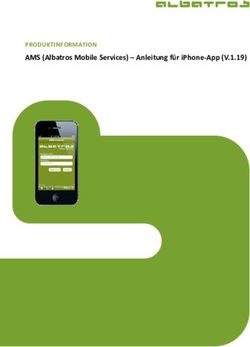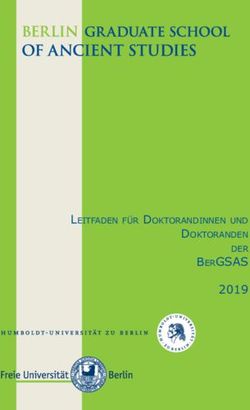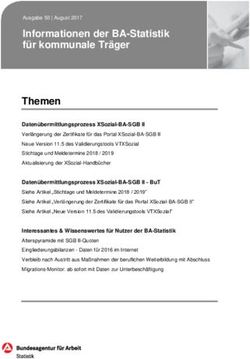ISERV-HANDBUCH der Grundschule Hohenassel
←
→
Transkription von Seiteninhalten
Wenn Ihr Browser die Seite nicht korrekt rendert, bitte, lesen Sie den Inhalt der Seite unten
ISERV-HANDBUCH DER GRUNDSCHULE HOHENASSE L
INHALTSVERZEICHNIS
1. EINLEITUNG ..................................................................... 2
2. ANMELDUNG..................................................................... 3
2.1. LOGIN ÜBER DIE WEBADRESSE ....................................... 3
2.2. LOGIN ÜBER DIE APP ....................................................... 4
2.2.1. INSTALLATION DER APP ................................................... 4
2.2.2. ANMELDUNG MIT DER APP ............................................... 4
3. STARTSEITE ..................................................................... 6
3.1. DIE NAVIGATIONSLEISTE ................................................. 7
3.2. ABMELDEN ....................................................................... 8
3.3. EINSTELLUNGEN ÄNDERN................................................ 9
3.3.1. PERSÖNLICHE DATEN ANGEBEN/ ÄNDERN ...................... 10
3.3.2. PASSWORT ÄNDERN ........................................................ 10
4. KOMMUNIKATION ............................................................. 11
4.1. E–MAIL ............................................................................. 11
4.2. MESSENGER..................................................................... 12
4.3. VIDEOKONFERENZ ........................................................... 14
5. DATEIEN ........................................................................... 16
5.1. EIGENE-DATEIEN .............................................................. 16
5.2. GRUPPEN-DATEIEN .......................................................... 17
6. AUFGABEN ....................................................................... 18
6.1. ÜBERSICHT ...................................................................... 18
6.2. ABGABE ............................................................................ 20
6.2.1. ABGABE DURCH BESTÄTIGUNG ....................................... 20
6.2.2. ABGABE ALS TEXT ........................................................... 20
6.2.3. ABGABE ALS DATEI .......................................................... 21
6.3. RÜCKMELDUNG ................................................................ 22
1ISERV-HANDBUCH DER GRUNDSCHULE HOHENASSE L
1. EINLEITUNG
Sehr geehrte Eltern,
die Lernplattform IServ dient an unserer Schule als Kommunikationsmedium. In IServ
können sowohl Aufgaben und Materialien bereitgestellt als auch die Ergebnisse an
die jeweiligen Lehrkräfte versendet werden. Darüber hinaus haben die Schülerinnen
und Schüler die Möglichkeit per Mail, Messanger oder Videokonferenz mit den
Lehrkräften zu kommunizieren, um ggf. Fragen zu klären.
In dieser Handreichung werden für Sie die wichtigsten Informationen für die Nutzung
der digitalen Lern- und Arbeitsplattform IServ dargelegt, damit Sie Ihre Kinder bei der
Nutzung unterstützen und begleiten können. Die Informationen werden in kurzen
Texten erklärt und mit Bildern unterstützt, um einen Überblick über die
grundlegenden Funktionen zu erhalten und dieses Handbuch als Anleitung für die
ersten Schritte zu nutzen. Selbstverständlich werden wir die Nutzung mit den
Schülerinnen und Schülern auch in der Schule noch üben.
Für weitere, ausführliche Informationen und Erklärungen kann man in IServ jederzeit
auf drücken. Diese Schaltfläche befindet sich auf fast allen IServ-Seiten im
oberen, rechten Bildschirmbereich. Bei Fragen und Problemen können Sie sich
gerne jederzeit an Herrn Ebers wenden.
2ISERV-HANDBUCH DER GRUNDSCHULE HOHENASSE L
2. ANMELDUNG
2.1. LOGIN ÜBER DIE WEBADRESSE
Über folgende Webadresse können Sie Ihr Kind am Computer, Smartphone oder
Tablet auf IServ anmelden:
https://gshohenassel.de
Der Benutzername (Account) setzt sich aus
vorname.nachname (kleingeschrieben, ohne
Umlaute) zusammen.
Beispiel:
Name: Max-Otto Mustermann
Benutzername: max-otto.mustermann
Das Passwort für die erste Anmeldung steht im
Info-Schreiben. Im Anschluss muss dieses
durch ein eigenes, neues Passwort ersetzt
werden.
3ISERV-HANDBUCH DER GRUNDSCHULE HOHENASSE L
2.2. LOGIN ÜBER DIE APP
2.2.1. INSTALLATION DER APP
So bekommen Sie IServ auf Ihr Smartphone oder Tablet:
Suchen Sie im App Store (iOS) oder im Google Play Store (Android) nach IServ und
laden Sie die App herunter. Alternativ können Sie einen der nachfolgenden QR-
Codes mit Hilfe eines QR-Code-Scanners scannen.
2.2.2. ANMELDUNG MIT DER APP
Sie können sich auch über Ihr Smartphone oder Tablet mit der Iserv-App verbinden.
Für die Anmeldung wird üblicherweise die IServ-E-Mail-Adresse Ihres Kindes (siehe
Info-Schreiben) und das eigene, neu erstellte Passwort benötigt.
Beispiel:
Name: Max-Otto Mustermann
IServ-E-Mail-Adresse:
max-otto.mustermann@gshohenassel.de
Passwort: Ihr neues erstelltes Passwort
Leider ist es nicht möglich die Erstanmeldung in
der App vorzunehmen. Sie muss also immer
über die Webadresse erfolgen.
4ISERV-HANDBUCH DER GRUNDSCHULE HOHENASSE L
Sie können sich auch alternativ mit ihrem Benutzernamen anmelden. Dafür tippen
Sie auf „Ich habe keine E-Mail-Adresse. Für die Anmeldung wird dann jedoch noch
der Name des Schulservers benötigt.
Beispiel:
Name: Max-Otto Mustermann
IServ: gshohenassel.de
Benutzername: max-otto.mustermann
Passwort: Ihr neues erstelltes Passwort
5ISERV-HANDBUCH DER GRUNDSCHULE HOHENASSE L
3. STARTSEITE
Nach erfolgreicher Anmeldung erscheint die Startseite. Diese setzt sich aus der
Navigationsleiste, eingegangenen E-Mails und anstehenden Terminen
zusammen.
Die Startseite in der IServ-App unterscheidet sich zur
Browser-Variante. Hier werden die einzelnen
Informationen untereinander angereiht. Die
Navigationsleiste öffnet sich durch Anklicken von .
6ISERV-HANDBUCH DER GRUNDSCHULE HOHENASSE L
3.1. DIE NAVIGATIONSLEISTE
Die Navigationsleisten in der App und im Browser unterscheiden sich nur
unwesentlich. Hier können Sie die Funktionen von IServ sehen und anklicken. Um
einen Überblick über alle Funktionen zu bekommen, müssen Sie noch die Pfeilspitze
bei Alle Module anklicken.
7ISERV-HANDBUCH DER GRUNDSCHULE HOHENASSE L
3.2. ABMELDEN
Klickt man in der Navigationsleiste (1) auf den
Namen (2), so können individuelle Einstellungen
eingesehen und teilweise auch geändert werden.
2 Nach jeder Sitzung sollten Sie sich abmelden. Dazu
klicken Sie auf den Namen und auf Abmelden (3).
3
1
8ISERV-HANDBUCH DER GRUNDSCHULE HOHENASSE L
3.3. EINSTELLUNGEN ÄNDERN
2
3
1
Um Einstellungen zu verändern, klicken Sie zunächst wieder in der
Navigationsleiste (1) auf den Namen Ihres Kindes (2). Danach klicken Sie auf
Einstellungen (3).
In der App-Version erfahren Sie in einer ersten Übersicht, welchen Gruppen Ihr Kind
zugeordnet ist und welche Rollen und Rechte es besitzt. Durch einen Klick auf die
darüber befindliche Pfeilspitz werden alle Änderungsmöglichkeiten angezeigt.
9ISERV-HANDBUCH DER GRUNDSCHULE HOHENASSE L
3.3.1. PERSÖNLICHE DATEN ANGEBEN/ ÄNDERN
1 3
2
Wählen Sie den Menüpunkt Persönliche Daten (1) aus, um dort Änderungen
vorzunehmen. Hier können unter anderem Kontaktdaten, ein Nickname oder der
Geburtstag angegeben werden. Zudem besteht die Möglichkeit ein Foto
hochzuladen. Seien Sie sich bitte bewusst, dass diese freiwilligen Angaben im
gemeinsamen Adressbuch veröffentlicht werden und damit allen Benutzern dieses
Servers zugänglich sind. Sofern Sie diese Veröffentlichung nicht wünschen, können
Sie diese Einstellung unter dem Menüpunkt Privatsphäre (2) ändern.
3.3.2. PASSWORT ÄNDERN
Zudem haben Sie auch die Möglichkeit Ihr Passwort jederzeit zu ändern. Dafür
klicken Sie einfach in den Einstellungen auf den Menüpunkt Passwort (3).
10ISERV-HANDBUCH DER GRUNDSCHULE HOHENASSE L
4. KOMMUNIKATION
4.1. E–MAIL
Jeder Nutzer (Schülerinnen und Schüler, Lehrkräfte) erhält eine persönliche E-Mail-
Adresse. Der Aufbau der Adresse ist für alle Nutzer identisch:
vorname.nachname@grundschule-hohenassel.schulserver.de
Benutzername Internetadresse des IServs
Über die Navigationsleiste kann das Modul E-Mail aufgerufen werden.
1
Bei einem Klick auf Verfassen (1) öffnet sich ein neues Fenster, in dem ein oder
mehrere Empfänger ausgewählt werden können. Der Nachricht können zudem
Dateien angehängt werden.
E–Mails können ausschließlich an Nutzer geschickt werden, die über eine E-Mail-
Adresse des IServ der Grundschule Hohenassel verfügen. Das Verschicken von
E–Mails an externe Server (gmx.de, web.de, etc.) ist nicht möglich.
11ISERV-HANDBUCH DER GRUNDSCHULE HOHENASSE L
Sobald man einen Buchstaben in das Empfängerfeld eintippt, erscheinen
automatisch Vorschläge aus dem Adressbuch der Grundschule Hohenassel. Neben
einzelnen Nutzern können auch ganze Gruppen (z.B. Klassen) angeschrieben
werden.
Über den Reiter Anhang können auch Dateien, wie z.B. abfotografierte oder
eingescannte Aufgaben, verschickt werden. Hierbei können Dateien von Ihrem
Computer oder Ihrem Smartphone über und Dateien aus der IServ–
Cloud über hinzugefügt werden.
4.2. MESSENGER
Über die Navigationsleiste kann das Modul Messenger aufgerufen werden. Nur die
Lehrkräfte können Gruppenräume erstellen, in denen sich mehrere oder alle
Schülerinnen und Schüler der Klassen oder der ganzen Schule austauschen können.
Wenn Ihr Kind gerne mit einem anderen Kind der Schule über den Messenger
kommunizieren möchte, so muss zunächst über eine neue Direktnachricht
erstellt werden. Im nachfolgenden Fenster kann dann der Name der gewünschten
Schülerin/ des gewünschten Schülers eingeben werden.
12ISERV-HANDBUCH DER GRUNDSCHULE HOHENASSE L
Um auf Nachrichten zu reagieren, müssen Sie oder Ihr Kind mit einem Klick auf die
Nachricht das Kontextmenü öffnen.
Hier können Sie mit Emojis eine Reaktion auswählen.
Bereits gewählte Reaktionen werden blau hervorgehoben
und können durch erneutes Klicken zurückgenommen
werden. Außerdem können Sie sich Reaktionen von
anderen Nutzern anschließen, indem Sie auf die
gewünschte Reaktion unterhalb der Nachricht klicken.
Klicken Sie auf Antworten, wird diese bei Ihrer nächsten
Nachricht als Zitat vorangestellt.
Bei fremden Nachrichten
Sie können Nachrichteninhalte komplett kopieren und Ihre
eigenen Nachrichten bearbeiten oder löschen.
Zudem gibt es die Möglichkeit einzelne Nachrichten zu
melden. Öffnen Sie dafür durch einen Klick auf die
Nachricht, die Sie melden möchten, das Kontextmenü. Über
Melden gelangen Sie in das Meldefenster. Dort geben Sie
einen Grund für die Meldung an und klicken dann auf
Senden.
Diese Meldungen können nur von Lehrkräften eingesehen,
bearbeitet und geschlossen werden.
Bei eigenen Nachrichten
13ISERV-HANDBUCH DER GRUNDSCHULE HOHENASSE L
4.3. VIDEOKONFERENZ
Über die Navigationsleiste und einem Klick auf die Pfeilspitze
kann das Modul Videokonferenzen aufgerufen werden.
Wählen Sie das Modul aus, erhalten Sie eine Übersicht über alle
Videokonferenzräume zu denen Sie Zugang haben.
Das Schloss gibt an, dass der Konferenzraum zurzeit noch nicht betreten werden
kann. Ein Konferenzraum, der betreten werden kann, wird durch zwei Monitore
visualisiert. Klicken Sie in diesem Fall auf den Konferenzraum und betätigen Sie im
nächsten Fenster den Button Jetzt betreten.
Sie können an einer Konferenz mit oder ohne Mikrofon beitreten. Da es sich bei den
Videokonferenzen an unserer Schule aber im Regelfall um Gespräche handelt
wählen Sie bitte Mit Mikrofon aus.
14ISERV-HANDBUCH DER GRUNDSCHULE HOHENASSE L
Sofern bei Ihnen eine Bestätigung benötigt wird, erlauben Sie den Zugriff auf das
Mikrofon.
Im Anschluss wird Ihr Mikrofon mit Hilfe eines Echotests getestet.
Wenn Sie sich hören können, bestätigen Sie mit Ja, wenn Sie sich nicht hören, mit
Nein. Danach müssen noch die Mikrofon-Einstellungen überprüft werden.
Die blau hinterlegten Symbole zeigen, dass das Mikrofon und die Audioausgabe
aktiviert sind. Es kann jetzt z.B. auch noch die Kamera eingeschaltet werden.
Mikrofon ein-/ausschalten Kamera ein-/ausschalten
Audioausgabe beenden Eigenen Bildschirm teilen
15ISERV-HANDBUCH DER GRUNDSCHULE HOHENASSE L
5. DATEIEN
Über IServ lassen sich auch Dateien speichern und dann von überall abrufen. Mit
einem Klick auf das Modul Dateien können Sie auf die beiden Verzeichnisse
Eigene-Dateien und Gruppen-Dateien zugreifen.
5.1. EIGENE-DATEIEN
Hier können Dateien gespeichert werden, die nicht mit anderen Nutzern geteilt
werden sollen. Nur Sie bzw. Ihr Kind haben Zugriff und Einsicht in diese Dateien.
Sie können eine individuelle Ordner-Struktur anlegen, um die Dateien übersichtlich
zu strukturieren. Nach einem Klick auf Hinzufügen können Sie auswählen, ob eine
neue Datei hochgeladen oder zunächst noch ein neuer Ordner angelegt werden soll.
Sie können aber auch einzelne Internetlinks speichern. Soll eine Datei in einen ganz
16ISERV-HANDBUCH DER GRUNDSCHULE HOHENASSE L
bestimmten Ordner hochgeladen werden, müssen Sie diesen zuerst öffnen. Danach
kann die Datei auf dem gleichen Weg in den jeweiligen Ordner hochgeladen werden.
5.2. GRUPPEN-DATEIEN
Hier werden alle Dateien gespeichert, auf die eine ganze Gruppe Zugriff hat. Jede
Gruppe, welcher Ihr Kind angehört, hat einen eigenen Ordner. Diese werden
automatisch erstellt und können nicht selbst hinzugefügt werden. Der Button
Hinzufügen ist daher ausgegraut. Sobald Sie einen der Gruppen-Ordner öffnen,
können Sie auf alle darin befindlichen Dateien zugreifen. Zudem können Sie nun
auch selbst Dateien hochladen und weitere Ordner erstellen.
17ISERV-HANDBUCH DER GRUNDSCHULE HOHENASSE L
6. AUFGABEN
Lehrkräfte können über IServ Aufgaben an die Schülerinnen und Schüler verteilen.
Auf der Startseite finden Sie eine Übersicht über alle aktuellen Aufgaben. Über den
Button zur Aufgabenseite gelangen Sie auf die Übersichtsseite des Aufgaben-
Moduls. Alternativ öffnen Sie das Modul Aufgaben über die Navigationsleiste.
6.1. ÜBERSICHT
In der Übersicht sehen Sie dann, welche Aufgaben aktuell bearbeitet werden
müssen. Über den Filter lassen sich entweder alle Aufgabe, aktuelle Aufgaben oder
vergangene Aufgaben anzeigen. Nachdem Sie den Filter nach Ihren Wünschen
angepasst haben, müssen Sie noch einmal auf den Button Filter klicken, um diesen
anzuzeigen.
Neben dem Start- und Abgabetermin finden Sie auch Informationen darüber, ob die
Aufgaben bereits bearbeitet und korrigiert worden sind.
18ISERV-HANDBUCH DER GRUNDSCHULE HOHENASSE L
Um mehr über eine Aufgabe zu erfahren, klicken Sie die gewünschte Aufgabe an.
Sie gelangen in die Detailansicht.
Hier finden Sie die genaue Aufgabenstellung und ggf. angehängtes Arbeitsmaterial.
Die Dateien könnten Sie auf Ihr Gerät herunterladen oder Sie speichern die
Anhänge über den Button in Dateien speichern direkt in den eigenen Dateien Ihres
Kindes auf IServ (siehe Kapitel 5 Dateien).
19ISERV-HANDBUCH DER GRUNDSCHULE HOHENASSE L
6.2. ABGABE
Über die Detailansicht lassen sich die Aufgaben auch abgeben. Auf IServ werden
drei Varianten angeboten:
6.2.1. ABGABE DURCH BESTÄTIGUNG
Sofern lediglich zurückgemeldet werden
soll, dass die Aufgabe bearbeitet wurde,
müssen Sie im Bereich Erledigt nur Ja
auswählen und dies durch einen Klick
auf den Button Abschicken bestätigen.
6.2.2. ABGABE ALS TEXT
Soll die Abgabe als Text erfolgen, erscheint unter der Aufgabenbeschreibung das
Fenster Ihre Abgabe.
Durch einen Klick auf Bearbeiten gelangen Sie in einen Texteditor.
20ISERV-HANDBUCH DER GRUNDSCHULE HOHENASSE L
Hier können Sie oder Ihr Kind die Lösung der Aufgabe in Textform eingeben. Sobald
Sie die Eingabe mit einem Klick auf Abschicken bestätigen, wird der Text für die
jeweilige Lehrkraft sichtbar.
6.2.3. ABGABE ALS DATEI
Für den Fall, dass für die Abgabe eine Datei hochgeladen werden soll, können Sie
zum Beispiel mit dem Smartphone ein Foto von der Lösung machen und dies hier
hochladen.
21ISERV-HANDBUCH DER GRUNDSCHULE HOHENASSE L
Über den Button Hochladen können Sie auch Dateien vom Computer, Tablet oder
Smartphone hochladen. Möchten Sie in IServ gespeicherte Dateien hochladen,
klicken Sie auf IServ-Dateien. Mit dem Button Abgeben laden Sie die Datei hoch
und diese kann von der jeweiligen Lehrkraft kontrolliert werden.
6.3. RÜCKMELDUNG
Sofern eine Rückmeldung gegeben wird, erscheint diese unter der eigenen Abgabe.
Rückmeldungen können sowohl in Textform als auch durch Dateien erfolgen.
22Sie können auch lesen